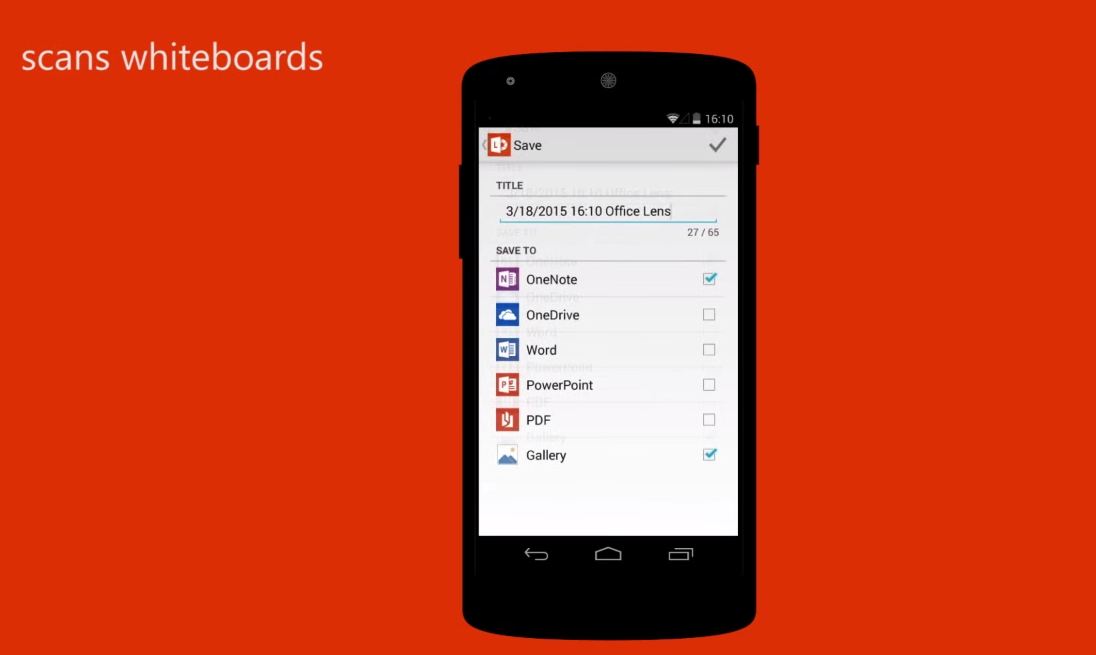
Microsoft tiene aplicaciones que resultan útiles en Android y uno de sus últimos lanzamientos, Office Lens, todavía no está disponible en versión estable y por lo tanto hay que seguir unos pasos para descargar Office Lens en Android pero todos ellos son legales y muy sencillos.
La aplicación Office Mobile para Android es una de las mejores que existen para gestionar los diferentes archivos con su paquete ofimático pero lo cierto es que las posibilidades de Office Lens se vuelven realmente útiles en nuestro móvil puesto que esta aplicación es capaz de convertir cualquier imagen en un documento de texto con notas, un esquema o un menú.
Es una forma sencilla de pasar nuestros apuntes, los apuntes de una pizarra, nuestros esquemas, algunos documentos que no podemos copiar, etc. a nuestro móvil y todos ellos serán accesibles desde aplicaciones como OneNote y las podrás ver sin problemas en la nube desde cualquiera de vuestros dispositivos (fácilmente accesible desde cualquier PC, por ejemplo).
¿Para qué sirve Office Lens?
La aplicación, todavía en estado beta, ya permite hacer estas cosas:
- Reconocer imágenes del tamaño de un documento con su compresión y limpieza a posteriori.
- Identificar el texto escrito mediante la tecnología OCR que funciona bastante bien en textos normales.
- Convierte imágenes en documentos de Word, Power Point o archivos PDF que se pueden editar más tarde.
- Reconoce tarjetas de visita y crea contactos en nuestro smartphone.
- Inserta notas en OneNote y OneDrive para poder exportarlas y compartirlas más tarde.
Obviamente todas estas características funcionan perfectamente pese a estar en estado beta y aunque la tecnología OCR no es perfecta no está de más recordar que es un gran adelanto, pues si reconoce el 90% de un texto tan solo tendrás que modificar todas aquellas palabras que no ha reconocido. En el vídeo puedes ver una muestra de la preview para Android pero recuerda que la versión beta es completamente funcional.
¿Cómo instalar Office Lens en Android?
- Entramos en la comunidad de Google+ de Office Lens para Android.
- Nos unimos a la comunidad y hacemos clic en Become a Tester.
- Esto nos llevará otra ventana en donde podremos convertirnos en Tester pulsando el botón Convertirse en Tester.
- Una vez hecho esto descargamos la versión de Office Lens Preview desde Google Play.
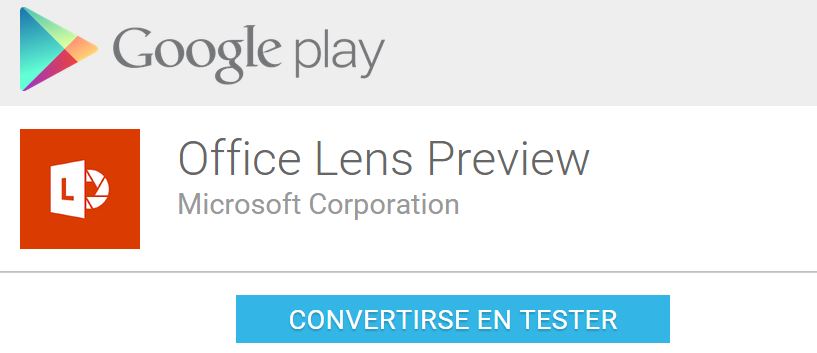
Podrías tardar entre 10 minutos y 2 horas en recibir acceso a la aplicación, ten paciencia y todo funcionará con normalidad pero recuerda comentarnos qué te ha parecido Office Lens para Android. Eso sí, para poder usar Office Lens en Android es necesario instalar aplicaciones de Office en Android y usar OneDrive, es una pega grande e importante para algunos.

















